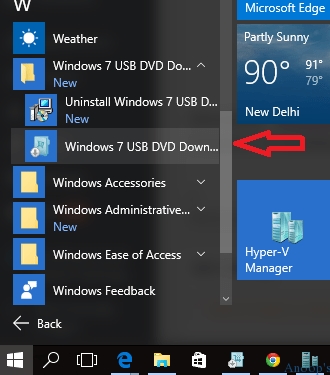Mchakato wa kujenga bango inaweza kuonekana changamoto, hasa ikiwa ungependa kuiona katika mitindo ya kisasa. Huduma maalum za mtandaoni zinakuwezesha kuifanya kwa dakika chache tu, lakini unapaswa kuelewa kuwa katika usajili wa maeneo fulani inaweza kuwa muhimu, na katika baadhi ya maeneo kuna seti ya kazi na haki za kulipwa.
Makala huunda mabango kwenye mtandao
Mabango yanaweza kuundwa mtandaoni kwa ajili ya uchapishaji wa amateur na / au usambazaji kwenye mitandao ya kijamii, kwenye tovuti tofauti. Huduma zingine zinaweza kusaidia kufanya kazi hii kwa kiwango cha juu, lakini unapaswa kutumia templates maalum zilizowekwa, kwa hiyo, hakuna nafasi kubwa iliyobaki kwa ubunifu. Zaidi, kufanya kazi kwa wahariri vile ina maana tu kiwango cha amateur, yaani, hakuna haja ya kujaribu kufanya kazi kwa ustadi ndani yao. Kwa hili, ni bora kupakua na kufunga programu maalumu, kwa mfano, Adobe Photoshop, GIMP, Illustrator.
Njia ya 1: Canva
Huduma bora na utendaji mzima wa usindikaji wa picha zote na uundaji wa bidhaa za kiwango cha juu. Tovuti inafanya kazi haraka sana hata kwa kasi ya mtandao. Watumiaji watafurahia utendaji wa kina na idadi kubwa ya templates zilizoandaliwa kabla. Hata hivyo, kufanya kazi katika huduma unayotakiwa kujiandikisha, na pia uzingatia kuwa kazi na templates fulani hupatikana tu kwa wamiliki wa usajili uliopwa.
Nenda Canva
Maagizo ya hatua kwa hatua ya kufanya kazi na templates za bango katika kesi hii inaonekana kama hii:
- Kwenye tovuti, bofya kifungo "Weka".
- Huduma zaidi itatoa ili kukamilisha utaratibu wa usajili. Chagua njia - "Jisajili kupitia Facebook", "Ingia na Google +" au "Ingia kwa barua pepe". Uidhinishaji kupitia mitandao ya kijamii itachukua muda kidogo na utafanywa kwa click clicks tu.
- Baada ya usajili, dodoso linaweza kuonekana na utafiti mdogo na / au mashamba ya kuingia data binafsi (jina, nenosiri kwa huduma ya Canva). Katika maswali ya mwisho inashauriwa daima kuchagua "Kwa mwenyewe" au "Kwa mafunzo", kama katika hali nyingine huduma inaweza kuanza kuahirisha kazi ya kulipwa.
- Kisha mhariri wa msingi utafungua, ambapo tovuti itatoa kutoa mafunzo katika misingi ya kufanya kazi katika reactor. Hapa unaweza kuruka mafunzo kwa kubofya mahali popote kwenye skrini, na uende kupitia kwa kubonyeza "Jifunze jinsi ya kufanya hivyo".
- Katika mhariri, ambayo inafungua kwa default, mpangilio wa karatasi A4 ni wazi kufunguliwa. Ikiwa huja kuridhika na template ya sasa, basi fanya hili na hatua mbili zifuatazo. Toka mhariri kwa kubonyeza alama ya huduma katika kona ya juu kushoto.
- Sasa bofya kifungo kijani Unda Kubuni. Katika sehemu ya kati itaonekana templates za ukubwa zilizopo, chagua mmoja wao.
- Ikiwa hakuna chaguo ambacho huwezi kuridhika na kisha bofya "Tumia ukubwa maalum".
- Weka upana na urefu wa bango la baadaye. Bofya "Unda".
- Sasa unaweza kuanza kuunda bango. Kwa default, una tab kufunguliwa. "Layouts". Unaweza kuchagua mpangilio tayari na kubadilisha picha, maandishi, rangi, fonts juu yake. Mipangilio ni kamilifu.
- Kufanya mabadiliko kwenye maandiko, bonyeza mara mbili juu yake. Katika sehemu ya juu, faili imechaguliwa, ugani unaonyeshwa, ukubwa wa font umewekwa, maandishi yanaweza kufanywa ujasiri na / au italiki.
- Ikiwa kuna picha kwenye mpangilio, unaweza kufuta na kuweka baadhi yako mwenyewe. Kwa kufanya hivyo, bofya picha iliyopo na bonyeza Futa ili kuiondoa.
- Sasa nenda kwa "Wangu"kwamba katika barani ya zana ya kushoto. Huko, upload picha kutoka kwa kompyuta yako kwa kubonyeza "Ongeza picha zako mwenyewe".
- Faili ya uteuzi wa faili kwenye kompyuta itafunguliwa. Chagua.
- Drag picha iliyobeba kwa mahali pa picha kwenye bango.
- Ili kubadilisha rangi ya kipengele, bonyeza tu mara kadhaa na kupata mraba rangi katika kona ya juu kushoto. Bofya juu ya kufungua palette ya rangi na uchague rangi unayoipenda.
- Baada ya kukamilika, unahitaji kuokoa kila kitu. Ili kufanya hivyo, bofya "Pakua".
- Dirisha litafungua ambapo unahitaji kuchagua aina ya faili na kuthibitisha kupakua.













Huduma pia inakupa fursa ya kuunda picha yako mwenyewe, isiyo ya template. Hivyo maelekezo yataonekana kama ilivyo katika kesi hii:
- Kwa mujibu wa aya ya kwanza ya maagizo ya awali, kufungua mhariri wa Canva na kuweka sifa za kazi ya kazi.
- Awali, unahitaji kuweka background. Hii inaweza kufanyika kwa kutumia kifungo maalum katika chombo chombo cha kushoto. Kitufe kinaitwa "Background". Unapobofya, unaweza kuchagua rangi fulani au texture kama background. Kuna mengi ya textures rahisi na ya bure, lakini kuna chaguzi kulipwa.
- Sasa unaweza kushikamana na picha ili kuifanya kuvutia zaidi. Ili kufanya hivyo, tumia kifungo upande wa kushoto. "Elements". Menyu inafungua ambapo unaweza kutumia kifungu hiki ili kuingiza picha. "Gridi" au "Frames". Chagua template ya kuingiza kwa picha unayopenda bora, na uireze kwenye kituo cha kazi.
- Kwa msaada wa miduara kwenye pembe unaweza kurekebisha ukubwa wa picha.
- Ili kupakia picha katika uwanja wa picha, nenda "Wangu" na bonyeza kitufe "Ongeza picha" au gurudisha picha iliyoongezwa tayari.
- Chapisho lazima liwe na kichwa cha maandishi kikubwa na maandishi madogo. Ili kuongeza vipengee vya maandishi, tumia tabo "Nakala". Hapa unaweza kuongeza vichwa, vichwa vya habari na maandishi kuu ya aya. Unaweza pia kutumia chaguo la mpangilio wa maandishi ya template. Drag kitu ambacho unapenda kwenye eneo la kazi.
- Kubadili maudhui ya block na maandishi, bonyeza mara mbili juu yake. Mbali na kubadilisha maudhui, unaweza kubadilisha font, ukubwa, rangi, kujiandikisha, na pia italicize maandishi, ujasiri na kituo, kushoto-kulia.
- Baada ya kuongeza maandishi, unaweza kuongeza kipengele cha ziada kwa mabadiliko, kwa mfano, mistari, maumbo, nk.
- Baada ya kumaliza mpango wa bango, ihifadhi kwa mujibu wa aya za mwisho za maagizo yaliyopita.







Kujenga bango katika huduma hii ni jambo la ubunifu, ili ufikie interface ya huduma, labda utapata vipengele vingine vya kuvutia au uamua kutumia vipengele vilivyolipwa.
Njia ya 2: PrintDesign
Huu ni mhariri rahisi kwa kuunda mipangilio ya magazeti. Huna haja ya kujiandikisha hapa, lakini unapaswa kulipa takriban 150 rubles kupakua matokeo ya kumaliza kwenye kompyuta. Inawezekana kupakua mpangilio ulioundwa kwa bure, lakini wakati huo huo alama ya maji ya huduma itaonyeshwa juu yake.
Kwenye tovuti hii haiwezekani kuunda bango nzuri sana na ya kisasa, kwani idadi ya kazi na mipangilio katika mhariri ni mdogo sana. Zaidi, kwa sababu fulani, mpangilio wa ukubwa wa A4 haujengwa hapa.
Nenda PrintDesign
Tunapofanya kazi katika mhariri huu, tutazingatia tu chaguo la kujenga kutoka mwanzo. Jambo ni kwamba kwenye tovuti hii kutoka kwenye templates kwa mabango kuna sampuli moja tu. Maelekezo ya hatua kwa hatua inaonekana kama hii:
- Tembea kupitia ukurasa kuu chini ili uone orodha kamili ya chaguzi za kuunda bidhaa zilizochapishwa kwa kutumia huduma hii. Katika kesi hii, chagua kipengee "Poster". Bonyeza "Fanya bango!".
- Sasa chagua ukubwa. Unaweza kutumia template zote na desturi. Katika kesi ya mwisho, huwezi kutumia template ambayo tayari imewekwa katika mhariri. Katika maagizo haya, tutazingatia kuunda bango kwa vipimo A3 (badala ya AZ, kunaweza kuwa na ukubwa mwingine wowote). Bofya kwenye kifungo "Fanya kutoka mwanzo".
- Baada ya kuanza kupakua mhariri. Kwa mwanzo, unaweza kuingiza picha yoyote. Bonyeza "Picha"ni nini katika kibao cha juu.
- Itafunguliwa "Explorer"ambapo unahitaji kuchagua picha kuingiza.
- Picha iliyopakuliwa itaonekana kwenye kichupo. "Picha Zangu". Ili kuitumia kwenye bango lako, jaribu tu kwenye duka la kazi.
- Picha inaweza kubadilishwa kwa kutumia nodes maalum zilizopo pembe, na inaweza pia kuzunguka kwa uhuru karibu na kazi nzima.
- Ikiwa ni lazima, weka picha ya historia kwa kutumia parameter "Rangi ya asili" katika kibao cha juu.
- Sasa unaweza kuongeza maandishi kwa bango. Bofya kwenye chombo cha jina moja, baada ya hapo chombo hicho kitaonekana mahali penye mahali pa kazi kwenye eneo la kazi.
- Ili kuboresha maandishi (font, ukubwa, rangi, uteuzi, alignment), makini na sehemu kuu ya barani ya juu.
- Kwa aina mbalimbali, unaweza kuongeza mambo kadhaa ya ziada, kama vile maumbo au stika. Mwisho unaweza kuonekana kwa kubonyeza "Nyingine".
- Kuangalia seti ya icons zilizopo / stika, nk, bonyeza tu kitu ambacho kinakuvutia. Baada ya kubonyeza, dirisha linafungua na orodha kamili ya vitu.
- Ili uhifadhi mpangilio ulioamilishwa kwenye kompyuta yako, bofya kifungo. "Pakua"hiyo ni juu ya mhariri.
- Utahamishiwa kwenye ukurasa ambapo toleo la kumaliza la bango litaonyeshwa na risiti kwa kiasi cha rubles 150 zitatolewa. Chini ya hundi unaweza kuchagua chaguzi zifuatazo - "Ulipa na Unde", "Weka uchapishaji na utoaji" (chaguo la pili litakuwa ghali sana) na "Pakua PDF na watermark ili ujifunze na mpangilio".
- Ikiwa umechagua chaguo la mwisho, dirisha litafungua ambapo mpangilio wa ukubwa kamili utawasilishwa. Ili kuipakua kwenye kompyuta yako, bonyeza kitufe. "Ila"itakuwa nini katika bar ya anwani ya kivinjari. Katika baadhi ya vivinjari, hatua hii imeshuka na kupakua huanza moja kwa moja.












Njia ya 3: Fotojet
Hii pia ni bango maalum na huduma ya kubuni ya bango, sawa na interface na utendaji wa Canva. Ugumu tu kwa watumiaji wengi kutoka kwa CIS - ukosefu wa lugha ya Kirusi. Ili kwa namna fulani uondoe ushindani huu, inashauriwa kutumia kivinjari na kazi ya kutafsiri auto (ingawa sio sahihi kila wakati).
Moja ya tofauti nzuri kutoka Canva ni ukosefu wa usajili wa lazima. Zaidi ya hayo, unaweza kutumia vitu kulipwa bila kununua akaunti iliyopanuliwa, lakini kwa vipengee vile vya alama alama ya huduma itaonyeshwa.
Nenda kwenye Fotojet
Maagizo kwa hatua kwa kuunda bango kwenye mpangilio uliotengenezwa kabla inaonekana kama hii:
- Kwenye tovuti, bofya "Anza"ili kuanza. Hapa unaweza pia kujitambulisha na utendaji wa msingi na vipengele vya huduma, lakini kwa Kiingereza.
- Kwa chaguo-msingi, kichupo kinafunguliwa kwenye safu ya kushoto. "Kigezo"yaani, mwendo. Chagua moja ya sahihi zaidi. Mipangilio iliyowekwa kona ya juu ya kulia na icon ya taji ya machungwa inapatikana tu kwa wamiliki wa akaunti zilizolipwa. Unaweza pia kuitumia kwenye bango lako, lakini sehemu muhimu ya nafasi itachukuliwa na alama ambayo haiwezi kuondolewa.
- Unaweza kubadilisha maandishi kwa kubonyeza mara mbili juu yake na kifungo cha kushoto cha mouse. Kwa kuongeza, dirisha maalum litatokea na chaguo la fonts na kuweka mipangilio, ukubwa wa font, rangi na kuonyesha katika bold / italics / inlining.
- Unaweza Customize na vitu mbalimbali vya jiometri. Bofya tu kitu na kifungo cha kushoto cha mouse, kisha baada ya dirisha la mipangilio litafungua. Bofya tab "Athari". Hapa unaweza kurekebisha uwazi (kipengee "Opacity"), mipaka (uhakika "Upana wa Mpaka") na kujaza.
- Mpangilio wa kujaza unaweza kutazamwa kwa undani zaidi, kwani unaweza kuzima kabisa kwa kuchagua "Usijaze". Chaguo hili ni mzuri kama unahitaji kuchagua kitu kwa kiharusi.
- Unaweza kufanya kiwango cha kujaza, yaani, alama sawa ambayo inashughulikia sura nzima. Ili kufanya hivyo, chagua kutoka kwenye orodha ya kushuka. "Fill Fill"na ndani "Rangi" kuweka rangi.
- Unaweza pia kutaja kujaza gradient. Kwa kufanya hivyo, katika orodha ya kushuka, chagua "Jaza Furaha". Chini ya orodha ya kushuka, taja rangi mbili. Plus, unaweza kutaja aina ya gradient - radial (kutoka katikati) au linear (inakwenda kutoka juu hadi chini).
- Kwa bahati mbaya, huwezi kubadilisha nafasi katika mipangilio. Kwa hiyo, unaweza kuweka tu madhara yoyote ya ziada. Kwa kufanya hivyo, nenda kwa "Athari". Huko unaweza kuchagua athari tayari kutoka kwenye orodha maalum au kufanya marekebisho kwa mikono. Kwa mipangilio ya kujitegemea, bofya kwenye maelezo ya chini. "Chaguzi za Juu". Hapa unaweza kusonga sliders na kufikia madhara ya kuvutia.
- Ili kuokoa kazi yako, tumia ichunguzi cha floppy kwenye jopo la juu. Dirisha ndogo itafungua ambapo unahitaji kutaja jina la faili, muundo wake, na pia kuchagua ukubwa. Kwa watumiaji wanaotumia huduma kwa bure, ukubwa mbili tu hupatikana - "Ndogo" na "Kati". Inastahiki kwamba hapa ukubwa hupimwa na wiani wa saizi. Ya juu, bora ubora wa kuchapisha utakuwa. Kwa uchapishaji wa biashara, wiani wa angalau 150 DPI inashauriwa. Baada ya kukamilisha mipangilio, bofya "Ila".









Kujenga bango kutoka mwanzo itakuwa vigumu zaidi. Maagizo haya yataangalia sifa nyingine kuu za huduma:
- Aya ya kwanza ni sawa na ile iliyotolewa katika maagizo ya awali. Unapaswa kuwa na nafasi ya kazi na layout tupu.
- Weka background kwa bango. Katika kidirisha cha kushoto, nenda kwenye kichupo "BKGround". Hapa unaweza kuweka background wazi, gradient kujaza au texture. Vikwazo pekee ni kwamba huwezi kuunda asili iliyowekwa tayari.
- Unaweza pia kutumia picha kama historia. Ikiwa unaamua kufanya hivyo, badala yake "BKGround" kufungua "Picha". Hapa unaweza kupakia picha yako kutoka kwa kompyuta yako kwa kubonyeza "Ongeza Picha" au tumia picha zilizoingia tayari. Drag picha yako au picha, ambayo tayari iko katika huduma, kwenye nafasi ya kazi.
- Tenga picha yako juu ya eneo lote la kazi kwa kutumia dots kwenye pembe.
- Madhara mbalimbali yanaweza kutumiwa kwao kwa kulinganisha na kipengee cha 8 kutoka kwa maagizo ya awali.
- Ongeza maandishi na kipengee "Nakala". Katika hiyo, unaweza kuchagua chaguo la font. Drag favorite yako kwa kazi ya kazi, kuchukua nafasi ya maandishi ya kawaida na yako mwenyewe na kuanzisha vigezo mbalimbali ziada.
- Ili kuchanganya muundo, unaweza kuchagua kitu chochote cha vector kutoka kwenye kichupo "Clipart". Kila moja ya mipangilio hii inaweza kutofautiana sana, hivyo soma peke yao.
- Unaweza kuendelea kujifunza kazi za huduma mwenyewe. Ukitofanyika, kumbuka kuokoa matokeo. Hii imefanywa kwa njia sawa na katika maagizo ya awali.





Angalia pia:
Jinsi ya kufanya bango katika Photoshop
Jinsi ya kufanya bango katika Photoshop
Kujenga bango la ubora kutumia rasilimali za mtandaoni ni kweli kabisa. Kwa bahati mbaya, hawana wahariri wazuri wa mtandaoni na kazi ya bure na muhimu katika runet.